Как заблокировать контакт на Айфоне
Для начала давайте разберемся, как заблокировать контакты на iPhoneбез использования каких-либо дополнительных средств. Сделать это можно тремя способами: через список контактов, через сообщения и через недавние звонки. Каждый из них мы разберём по отдельности.
Помните, что представленные далее методы подойдут лишь для устройств с версией iOS 7 и выше. Для всех остальных инструкция будет чуть дальше.
Внесение контактов в чёрный список
Добавить кого-то в чёрный список через книгу контактов– это наиболее простой способ заблокировать пользователя. Делается это следующим образом:
- Откройте приложение “Телефон”.
- Перейдите в раздел “Контакты”.
- Найдите нужный контакт и нажмите на него.
- Перед вами появится карточка абонента, пролистайте её вниз и найдёте кнопку “Заблокировать абонента”.
- Затем подтвердите своё намерение, нажав “Заблокировать контакт” в появившемся окне.
Согласитесь довольно просто. Заблокированный контакт не сможет больше ни звонить, не писать вам. Более того он не сможет связаться с вами даже через приложение “FaceTime”.
Как заблокировать неизвестный номер
Если вам названивает кто-то, кого нет у вас в контактах, то вы можете добавить его в чёрный список через “недавние вызовы”. Для этого проделайте следующее:
- Зайдите в приложение “Телефон”.
- Перейдите в раздел “Недавние”.
- Найдите интересующий вас номер.
- Нажмите на иконку в виде буквы “i” внутри круга.
- Далее найдите кнопку “Заблокировать абонента”, нажмите на неё и подтвердите свой выбор.
Такое решение отлично подойдёт для тех ситуации, когда вам звонят различные неизвестные вам люди.
Блокировка абонента через сообщения
Ещё один способ заблокировать незнакомого вам абонента – это блокировка через сообщения. Делается это следующим образом:
- Зайдите в приложение “Сообщения”.
- Найдите и откройте вашу переписку с абонентом, которого хотите заблокировать.
- В окне переписки, в верхнем правом углу есть кнопка “Контакт”, нажмите на неё.
- После этого вверху появится небольшая панель, на ней будет уже знаковая вам буква i в кружочке, нажмите на неё.
- Далее делаем всё как и раньше, проматываете вниз, ищите кнопку “Заблокировать абонента” и подтверждаете своё действие.
Как нетрудно догадаться, данный способ идеально подходит для того чтобы избавиться от спам-рассылок с неизвестных номеров.
Блокировка абонента: чёрный список на iPhone
Операционная система iOS предлагает ряд способов добавления контакта в список заблокированных. Какой из них подойдет вам, зависит от ситуации, при которой потребовалась эта функция. Разберем возможные случаи подробнее.
Как заблокировать абонента из списка контактов iPhone?
Непосредственно из приложения «Контакты» номер заблокировать не получится — там эта функциональность отсутствует. Но если зайти в телефонную книгу из приложения «Телефон» («Телефон» – «Контакты»), то при нажатии значка информации рядом с номером контакта (буква i в кружочке) откроется окно, внизу которого будет пункт «Заблокировать абонента». После нажатия на него контакт добавиться в «черный список» и не сможет до вас дозвониться.
Заблокировать номер на айфоне можно и в том случае, если его нет в телефонной книге. Откройте в приложении «Телефон» раздел «Недавние», найдите номер, который собираетесь заблокировать и нажмите на значок информации рядом с ним. Прокрутите список и выберите «Заблокировать абонента».
А вот добавить скрытый номер (не отображается при звонке) так не получится. Проделать эту процедуру помогут специальные программы сторонних разработчиков. В задачи подобных приложений входит распознавание телефонного спама и защита от него. Необязательно выбирать одну программу — iOS разрежает управлять блокировкой нескольким приложениям. Скачайте и установите их из App Store. Затем зайдите в «Настройки» – «Телефон» – «Блокировка и идентификация вызовов». В верхней части окна вы увидите список установленных программ, способных управлять блокировкой. Передвиньте ползунок в положение «Включено» для приложений, которые будут использоваться для защиты от телефонного спама.
Эти программы интегрируются в операционную систему, и при поступлении звонка iOS поверит номер по телефонным базам этих сторонних приложений. В зависимости от настроек конкретной программы, если звонок будет определен как спам, то на экране вызова отобразится соответствующая метка, либо звонок будет автоматически заблокирован.
Как посмотреть заблокированные контакты на Айфоне?
О включении номеров в «черный список» мы рассказали, а теперь разберемся с тем, как найти заблокированные контакты в айфоне. Список таких контактов расположен в разделе «Телефон» настроек смартфона. Полный путь до черного списка: «Настройки» – «Телефон» – «Блокировка и идентификация вызовов». Кроме списка телефонов там присутствует кнопка ручного добавления новых записей в «черный» список.
Возврат контакта из «черного списка»
Для разблокировки номеров телефонов зайдите в настройки блокировки и идентификации вызовов по указанному пути. Смахните «реабилитированный» номер влево и рядом с ним появится кнопка «Разблокировать».
Быстро удалить несколько номеров из «черного списка» можно с помощью кнопки «Изменить» в верхнем правом углу окна настроек. После нажатия на эту кнопку рядом с номерами появятся красные минусы в кружочках. Нажатие на них удаляет контакты из списка.
Как узнать, что вы в черном списке
Напрямую это сделать не получится. Заблокированный абонент не получает никакого уведомления ни о самом факте блокировки в момент занесения номера в «черный список», ни при попытках дозвониться или отправить сообщения. Однако есть несколько способов, как это проверить.
Первый вариант — позвонить с чужого номера. Если такой звонок проходит, а вызов с вашего телефона натыкается на короткие гудки, значит номер скорее всего заблокирован.
Еще один способ — воспользоваться услугой «Анти-АОН». Подключите ее у мобильного оператора (как правило, она платная), а затем выключите отображение номера в «Настройки» — «Телефон» — «Показывать номер». Теперь попробуйте снова дозвониться до собеседника.
Как открыть «черный список», если у вас модель iPhone 3
Функциональность блокировки нежелательных контактов появилась только в iPhone 4. На младших моделях этой востребованной функции нет. На таких телефонах можно самостоятельно создать некое подобие «черного списка», который хоть и не оградит от нежелательных звонков, но хотя бы предупредит о них. Зайдите в контакты и нажмите кнопку для создания нового. Занесите в него номера, которые хотите «пометить» как нежелательные и затем установите на этот контакт беззвучный рингтон. От самих звонков это не спасет, но вы хотя бы не будете на них отвлекаться.
Также можно установить дополнительные приложения, переводящие звонки в беззвучный режим согласно внесенному в них списку. Полноценный же черный список на iPhone 3 возможен только для взломанных телефонов. Если у вас установлен джэйлбрейк, то в магазине Cydia скачайте приложение iBlacklist и настройте его на фильтрацию нежелательных звонков.
REKK – Блокировка звонков
Скачать в App Store: REKK – Блокировка звонков
Программа REKK Call Blocker представляет собой многофункциональное приложение, предназначенное для блокировки звонков с нежелательных телефонных номеров. Несомненным преимуществом REKK является возможность определить компанию-владельца неизвестного номера, а также ее адрес, категорию, официальный веб-сайт и адрес электронной почты. Во время входящего звонка на экране устройства будет отображаться название компании, которой принадлежит номер. REKK определяет компанию в случае, если она зарегистрирована в базе нежелательных номеров приложения, которая регулярно обновляется и пополняется.
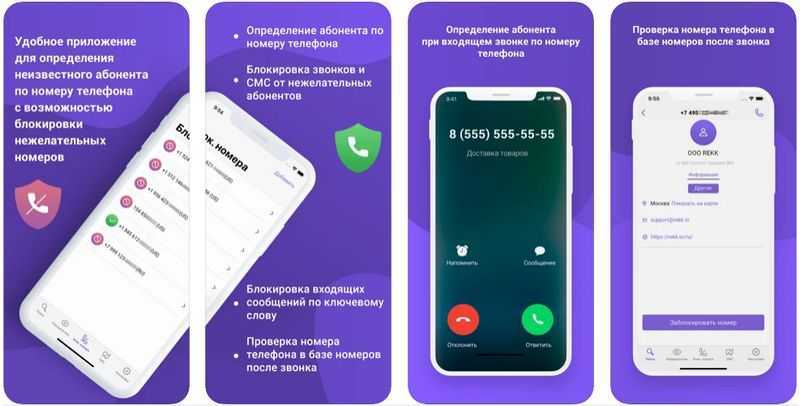
Еще одна интересная опция приложения – возможность проверить пропущенный звонок с неизвестного номера и получить информацию о его владельце.
Дополнительно REKK позволяет блокировать звонки и СМС-сообщения от определенных абонентов, при этом заблокированная сторона об этом знать не будет.
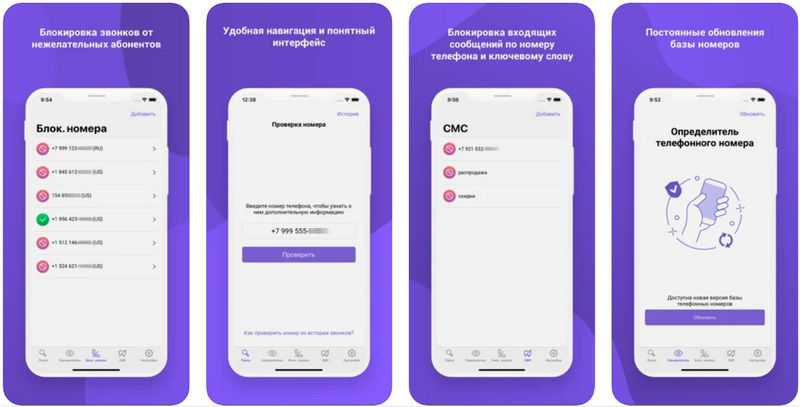
Приложение имеет простой и удобный интерфейс и работает анонимно, не собирая персональную информацию о пользователях.
2. Hiya: Spam Phone Call Blocker
Так же, как и REKK, эта программа автоматически определяет и блокирует спам-номера, сообщая пользователю информацию о звонящем. Hiya идентифицирует и блокирует автообзвон, звонки телефонных агентов и коллекторов, а также всевозможные мошеннические звонки, в том числе спуфинг.

Информацию об абонентах Hiya берет из собственной базы, насчитывающей сотни миллионов спам-номеров. Разработчики описывают приложение как быстрое, надежное и безопасное. В качестве недостатка можно указать, что у него нет русифицированной версии.
Дополнительно Hiya предлагает функцию управления контактами, предоставляя возможность добавлять имена и адреса из приложения в список контактов пользователя. Для работы приложения требуется iOS 12.0 или новее.
3. Truecaller
Приложение Truecaller идентифицирует и автоматически блокирует звонки и СМС-сообщения от спамеров и мошенников еще до того, как вы успеете на них ответить. Также в программе предусмотрена возможность самостоятельной блокировки звонков и сообщений с нежелательных номеров.
Интересная функция Truecaller – поиск информации об абоненте с неизвестным номером. Достаточно ввести телефонный номер, и вы узнаете имя его владельца и контактные данные. Приложение насчитывает более 250 миллионов пользователей, которые постоянно пополняют базу данных спам-номеров программы.
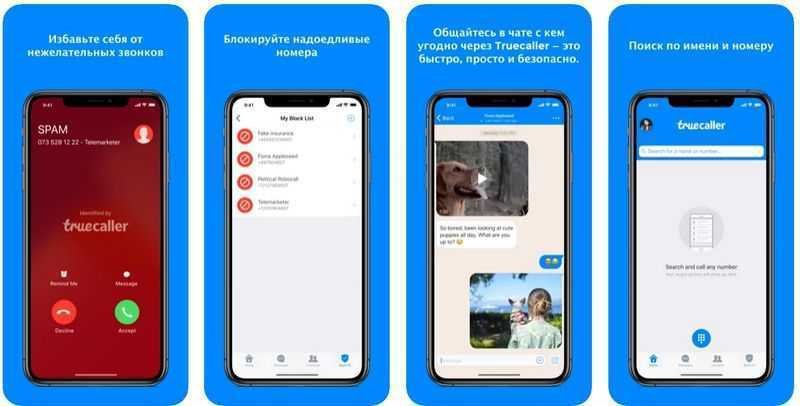
В качестве дополнительных функций назовем возможность осуществлять телефонные звонки непосредственно из приложения, а также видеть, когда ваши друзья доступны для звонка.
Программа предлагает бесплатное общение с другими пользователями Truecaller, а также обмен сообщениями, фото и видеофайлами. Разработчики приложения заверяют, что список контактов пользователя никогда не попадет в открытый доступ и его нельзя будет найти через поисковые системы.
4. WhoCalls: Определитель номера
Разработанное Лабораторией Касперского бесплатное приложение Kaspersky WhoCalls представляет собой программу-определитель номера, проверяющую все входящие вызовы с неизвестных номеров. Звонки от спамеров и мошенников выявляются при помощи антиспамовой базы, которая формируется и постоянно пополняется пользователями приложения.
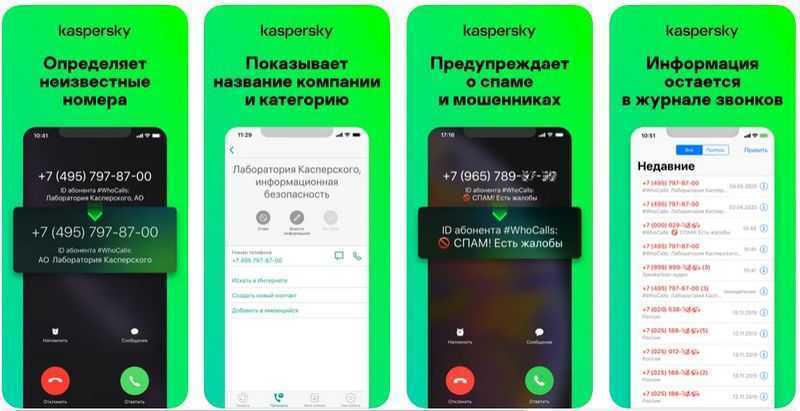
Аналогично вышеописанным решениям, WhoCalls также предоставляет информацию о названии организации, которой принадлежит неизвестный номер, а для пользователей премиум-версии – еще и данные о репутации компании. База телефонных номеров приложения регулярно обновляется, обеспечивая точность определения спама.
Как посмотреть список телефонов, добавленных в ЧС
Каждый владелец iPhone может не только добавить в ЧС тот или иной номер, но и ознакомиться с перечнем заблокированных ранее номеров.
Чтобы сделать это, необходимо перейти в параметры устройства и выбрать раздел «Телефон». Здесь в меню есть специальный пункт «Идентификация вызовов». В этом подразделе, помимо перечня номеров из входящих и исходящих звонков, будет представлен перечень заблокированных юзеров.
Кроме списка телефонов, в данном подразделе есть специальная кнопка, предназначенная для ручного добавления новых контактов в ЧС.
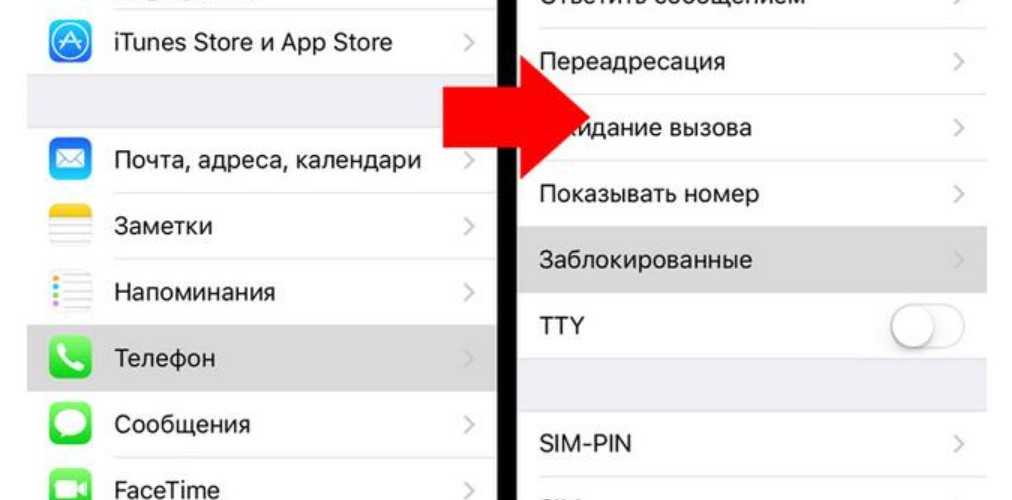 Владельцы iPhone могут ознакомиться с перечнем заблокированных юзеров
Владельцы iPhone могут ознакомиться с перечнем заблокированных юзеров
Видео: Черный Список на iPhone 4,4S,5,5S Apple
Вам нужно отправить ненужных абонентов iPhone 4, 5, 5s, 6 в черный список? Нет ничего проще.
Разработчики моделей iPhone 4 и выше создали в смартфоне новое программное обеспечение iOS 7, которое позволит в несколько секунд на айфоне добавить в черный список абонента. А, если вы все же передумаете впоследствии, то вынуть его из «черного списка» не составит для вас большого труда.
Если вы заблокируете докучливого посетителя, он не сможет больше вам позвонить или написать SMS, а также не сможет беспокоить по ватсапу, используя функцию Face Time.
Позвонив вам, отправленный в черный список абонент, услышит серию коротких гудков. При этом вы всегда сможете дозвониться до абонента, отправленного в черный список, а также сможете послать ему SMS в отличии от него.
Как отправить в черный список на iPhone неизвестный номер, заблокировать спам сообщения от нежелательных лиц, как заблокировать номер на iPhone, как разблокировать контакты из черного списка, можно ли узнать, что вы находитесь в черном списке, и как добавить, если у вас другая модель iPhone 3, вы узнаете, прочитав данную статью.
Блокировка неизвестного звонка
Любой оператор сотовой связи позволяет подключить услугу сокрытия номера. Это означает, что кому-бы не позвонил человек, его номер не будет определяться и перезвонить другой абонент не сможет.
Подобной услугой часто пользуются различные роботы, рекламные агентства и прочие компании, которые регулярно названивают потенциальным клиентам. Входящий вызов от скрытого пользователя будет обозначен текстом «Нет ID абонента».
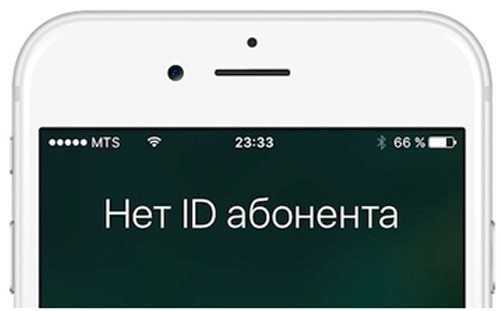
Чтобы вам не мешали неизвестные номера, их можно заблокировать с помощью встроенных функций IOS. Стоит заметить, что подобный способ блокировки неизвестных номеров будет пропускать звонки только от контактов из телефонной книги. Если ваши друзья и родственники часто звонят вам с новых телефонов, лучше не используйте этот метод, иначе пропустите важный вызов.
Блокировка вызовов IPhone от неизвестного ID абонента основывается на функции «Не беспокоить». Следуйте инструкции, чтобы активировать запрет неизвестных вызовов:
- Зайдите в Настройки IPhone и внизу нажмите на пункт «Не беспокоить»;
- В открывшемся окне активируйте ползунок поля «Вручную». После этого в статус-баре появится логотип месяца. Если его нет – перезагрузите телефон и еще раз проверьте включение функции;
- В результате включения опции смартфон больше не будет издавать никакие звуковые сигналы. Чтобы настроить запрет неизвестных номеров, в окне настройки режима «Не беспокоить» кликните на «Другие вызовы»;
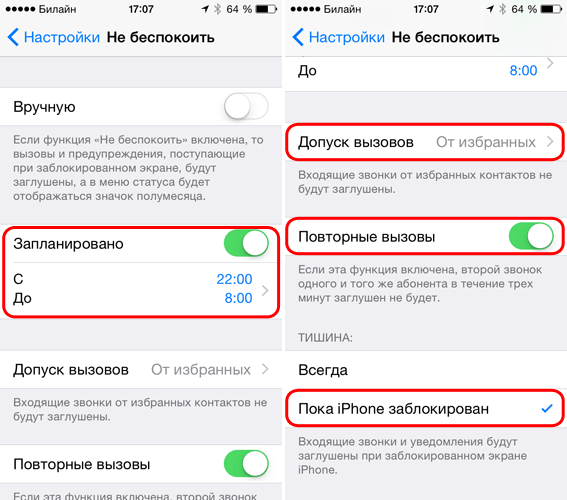
- В новом окне появятся два поля. Выберите вариант «От избранных». Таким образом, вы сможете получать входящие звонки только от избранных контактов (номер абонента телефонной книги должен быть добавлен в список избранных контактов). Звонки от других номеров отображаться не будут;
- Если хотите разрешить вызов для определенной группы номеров телефонной книги, в настройках выберите пункт «Все контакты» или кликните на название группы номеров. Таким образом, вы сможете получать входящие звонки от всех знакомы номеров или только от определенного количества абонентов.
Помните, прежде чем использовать запрет неизвестных вызовов, нужно быть уверенным в том, что вы не пропустите важный звонок с работы или от близких. Просмотреть поступившие вызовы будет невозможно, а значит перезвонить вы тоже не сможете. Также, включённая опция «Не беспокоить» заглушает не только звонки, но и любые звуковые уведомления и сообщения мессенджеров.
В этой статье я собрал часто задаваемые вопросы по приложению “Телефон” на iPhone и дал на них ответы. Статья будет полезна новичкам, которые недавно обзавелись техникой на iOS и уже старым пользователям (вдруг чего-то не знали).
Секретная опция в iOS 12
Борьба со спамом ведется Apple давно, но в iOS 13 они решили добавить обновленные инструменты, которые позволят блокировать большую часть спама автоматически. Однако мало кто знает, что подобная опция появилась еще в 12 версии. И несмотря на то, что официально ее не анонсировали, использовать можно уже сейчас.
- Зайдите в «Настройки» своего iPhone и перейдите по вкладку «Телефон»;
- Кликните по пункту «Сообщения спама» и поставьте галочку рядом с пунктом «Яндекс». В будущем могут появиться отдельные виджеты от других приложений, но на данный момент в России лучше использовать Яндекс;
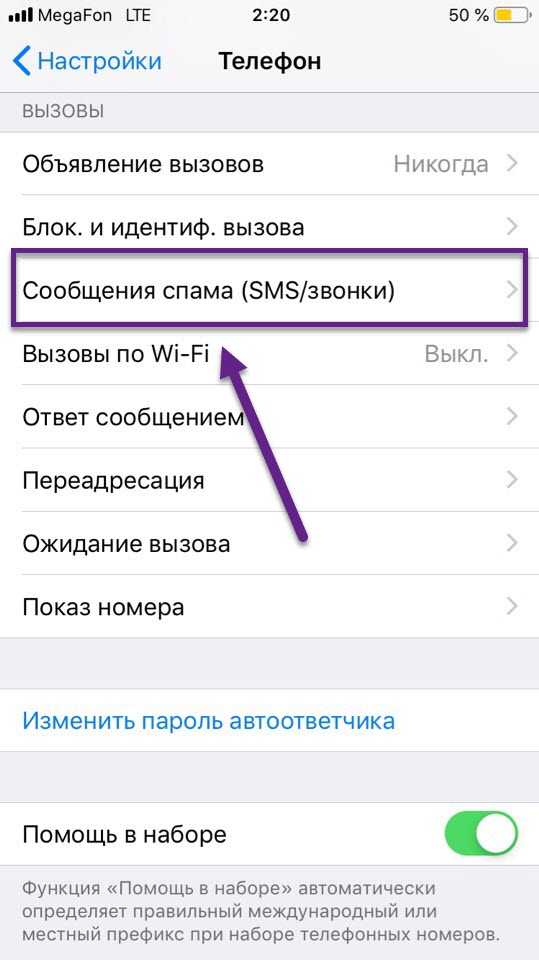
Система отобразит дополнительную вкладку с соглашением, в котором говорится, что в качестве теста вместе с номером может отправляться и полное содержимое сообщения
Это важно! Ведь там могут содержаться пароли, поэтому учитывайте данный фактор
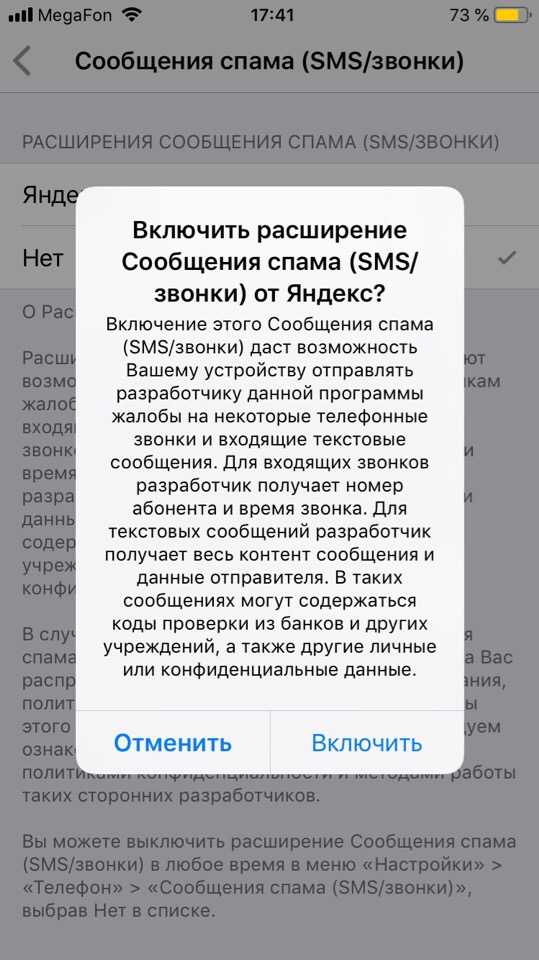
Теперь если вам поступит сообщение или звонок, вы можете сделать свайп влево, где появится вкладка «Сообщить».
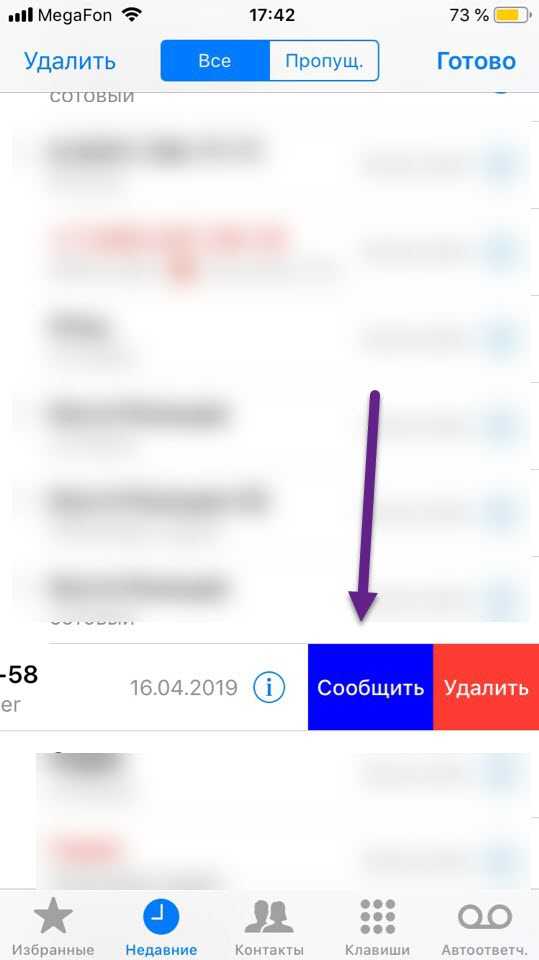
Нажимаете на нее и указываете, что данный номер «Вредный». Здесь же можно и заблокировать его сразу. Данные поступают в Яндекс, где их и обрабатывают.
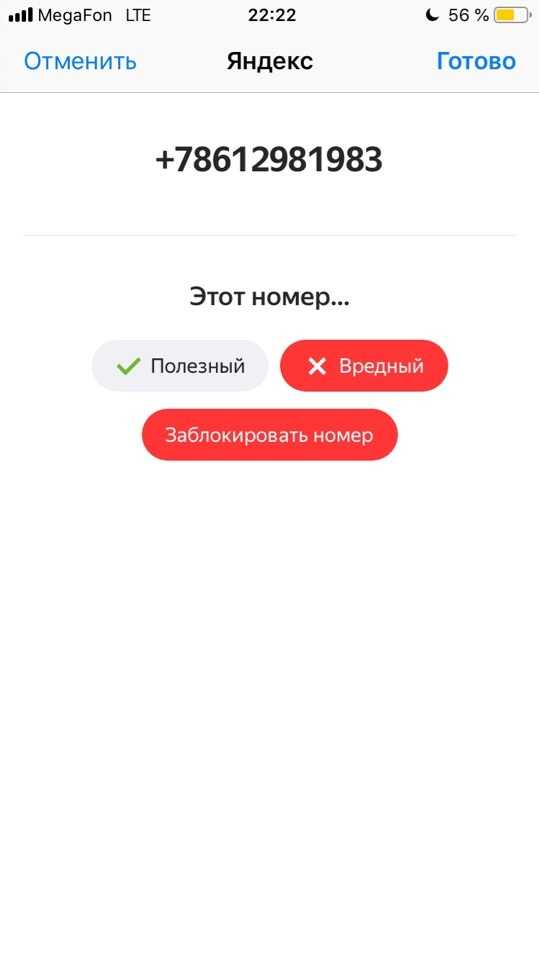
Что будет дальше с такой информацией – пока что неизвестно. Но, скорее всего, подобные инструменты позволят на этапе тестов создать универсальный вариант для борьбы с разными проявлениями спама и внедрить его в iOS 13 в полноценном виде.
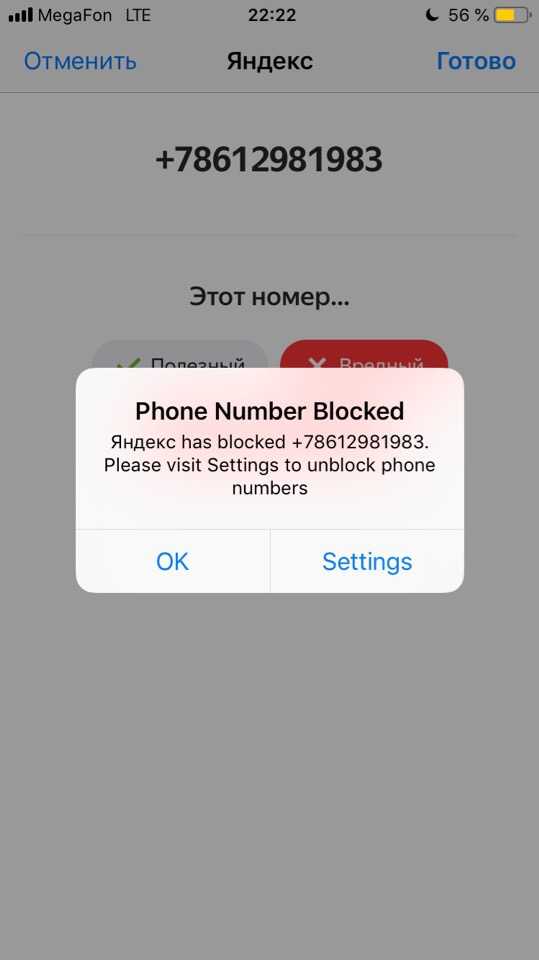
Приложения для блокировки номеров
В Play Маркете получится найти немало приложений, позволяющих блокировать звонки с неизвестных или скрытых номеров. И, чтобы не ошибиться с выбором качественного софта, предлагаем ознакомиться с нашей подборкой.
Как заблокировать неизвестные номера на Android
Почти на всех смартфонах с операционной системой Андроид есть функция, позволяющая запретить приём вызовов с неизвестных номеров. Устанавливать дополнительный софт при наличии базового функционала не нужно – хватит и этого. Если же функция блокировки отсутствует, ставим софт – тут деваться некуда. Базовая блокировка есть на Самсунгах, Huawei, Xiaomi, Honor, LG и смартфонах прочих марок. Поэтому наша инструкция будет универсальной.
Чтобы заблокировать входящие анонимные звонки, необходимо зайти в настройки вызовов через «звонилку» (просто нажмите на значок с зелёной трубкой). Здесь нам нужен пункт «Блокировка номеров», «Блокировка вызовов», «Антиспам» или что-то похожее по названию. Последний вариант встречается в смартфонах Xiaomi с фирменной оболочкой MIUI 9. Заходим в это меню, открываем пункт «Блокировка вызовов» и включаем переключатель «Блокировать вызовы со скрытых номеров». Готово – теперь все звонки без Caller ID будут отсекаться с первой же секунды.
Truecaller
Желаете избавиться от звонков со скрытых номеров? Комфортно общаться только с нужными людьми? Приложение Truecaller отлично поможет вам в этом. Благодаря простому интерфейсу и гибким настройкам, вы сможете подогнать все параметры под себя. При первом запуске соглашаемся с условиями использования и вводим свой номер телефона.
Получаем код в формате SMS-сообщения и указываем его. Больше ничего делать не требуется, программа готова к работе.
Call Blacklist
Аналогичное приложение со схожим функционалом. Для настройки необходимо открыть вкладку «Черный список» и поставить галочки в нужных пунктах. К примеру, можете включить фильтрацию неизвестных номеров или полностью запретить отображение скрытых абонентов.
Эти же настройки актуальны и для SMS-сообщений. А для просмотра звонков откройте меню «Журнал».
Call Blocker Free
Call Blocker Free – надежное приложение для блокировки номеров на Android, позволяющее выбрать оптимальный режим работы. При первом использовании потребуется предоставить запрашиваемые разрешения, а также дать доступ к управлению всеми вызовами и сообщениями. А больше, в принципе, ничего делать и не требуется. Программа полностью настроена.
Всё очень просто: звонки будут отображаться в первой вкладке, а черный и белый списки во второй. Реклама есть, но её мало, так что на функционал она никак не влияет.
Как заблокировать человека через «контакты»
Самый очевидный способ, приходящий на ум – штатные приложения «Телефон» и «Контакты». Для этого сделайте следующее:
- Запустите приложение «Телефон» и перейдите в «Контакты».
- Найдите абонента, которого вы хотите заблокировать. Выберите данный контакт и прокрутите сведения о нем, пока не покажется опция «Заблокировать абонента», нажмите на этот пункт.
- Подтвердите сообщение-запрос системы iOS на добавление абонента в список ненужных.
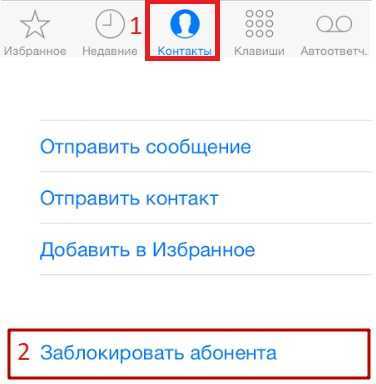
Человек, номер которого вы добавили в «черный» список, не сможет вам ни дозвониться, ни послать SMS (приходящие сообщения не будут показываться в приложении «Сообщения»). Функция Face Time также не обойдет установленный запрет на звонки и сообщения с выбранного мобильного номера.
Как заблокировать незнакомые номера на iPhone?
Но добавление контактов в список забаненных через штатный менеджер контактов – дело утомительное: «черных» номеров может развестись так много, что для поиска в основном списке реально нужного человека понадобится от одной до несколько минут. Но главное неудобство – звонки с незнакомых номеров: звонящий может и догадаться, что тот, кому он звонит, его заблокировал, и сменит SIM-карту. Для блокировки недавних номеров сделайте следующее:
- Вернитесь в приложение «Телефон» и откройте вкладку «Недавние».
- Отыщите номер, которого нет в вашем списке контактов, и нажмите на информационную пиктограмму рядом с номером.
- Нажмите на уже знакомый пункт «Заблокировать абонента».
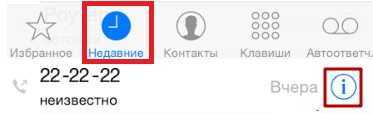
И хотя заблокированный «бесхозный» номер вам досаждать не будет, однако, например, для спецслужб, коллекторских агенств, банковских служащих вряд ли это большая проблема. Да и обычный человек, когда имеет место быть размолвка, вряд ли пожалеет 100-200 р на покупку новой SIM-карты.
Как заблокировать контакт через «Сообщения»
Штатное приложение для SMS и MMS также позволяет «забанить» контакт. Для блокировки звонков и сообщений от человека с его помощью сделайте следующее:
- Запустите приложение «Сообщения» и откройте SMS-обмен с блокируемым абонентом, а затем нажмите на кнопку «Контакт».
- Нажмите кнопку «Контакт», которая находится в правом верхнем углу экрана.
- Нажмите на кнопку-иконку просмотра информации о пользователе данного номера.

Внесите номер человека в список ненужных с помощью все той же функции «Заблокировать абонента».
Использование функции «Не беспокоить»
Несмотря на основное предназначение функции «Не беспокоить» – ограничение звонков в ночное и нерабочее время, наиболее «прошаренные» пользователи создали с ее помощью «белый» список, фактически сделав из остальных людей «черный». Для ограничения лишних звонков сделайте следующее:
- Дайте команду «Настройки – Не беспокоить».
- Включите опцию «Запланировать».
- Укажите время действия создаваемого правила (круглосуточно).
- В разделе «Допуск вызовов» выберите «От избранных», чтобы на людей из списка избранных запрет на звонки не распространялся.
- Перейдите в приложение «Контакты» и назначьте нужным людям в списке статус «Избранный» (кнопка «Добавить в избранные» в панели информации о выбранном контакте). Внимательно просмотрите список знакомых и каждому, с кем не хотите прерывать общение, поставьте статус «Избранный», иначе он не сможет до вас дозвониться. Не забывайте, что каждый новый номер от хорошего знакомого нужно добавлять в раздел с избранными, иначе он не сможет вам дозвониться.
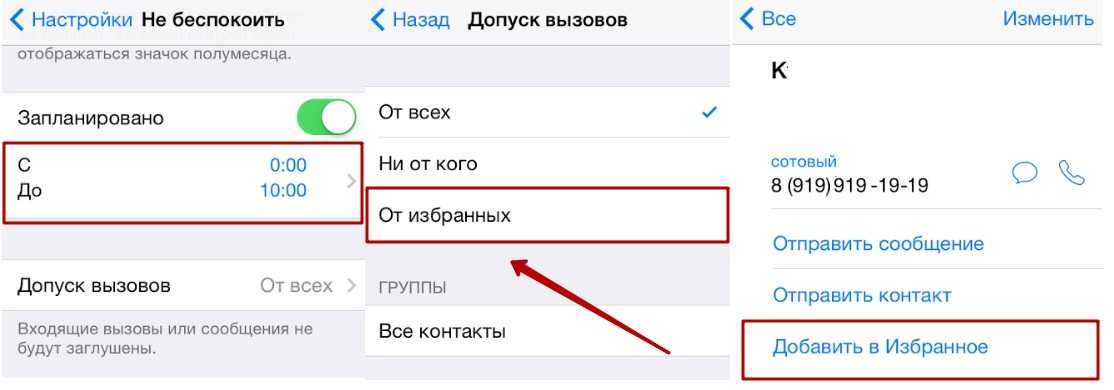
Абоненты, добавленные в перечень «избранных» (по сути, в «белый» список), смогут вам дозвониться в любое время.
Как заблокировать номер на
Надоели постоянные звонки, отвлекающие от работы? Спам-атаки и вызовы от неопределенных номеров? Эта ситуация знакома практически каждому пользователю смартфона. Ситуации в жизни бывают разные.
Те люди, которые раньше были друзьями, становятся заклятыми врагами, обиженный начальник точит зуб после увольнения. Что делать, если на телефон постоянно поступают нежелательные звонки? Все просто – достаточно разобраться, как заблокировать номер на «Андроиде».
К счастью, избавить себя от нежелательных телефонных разговоров можно несколькими простыми способами.
Как заблокировать номер
На большинстве современных мобильных устройств, на которых установлена операционная система Android, реализована возможность блокировки номеров телефона при помощи стандартных функций смартфона. Таким образом можно очень просто избавить себя от надоедливых звонков.
Итак, рассмотрим, как заблокировать номер на «Андроиде» стандартными средствами. Для этого необходимо:
- Зайти в журнал вызовов.
- Выбрать телефонный номер, с которого идет спам или поступают нежелательные звонки.
- Перейти в «Опции» и нажать «Заблокировать».
Владельцам телефонов Samsung необходимо выполнить следующую процедуру:
- Пройти в «Настройки».
- Перейти во вкладку «Вызовы – отключение вызова».
- Активировать «Черный список» и ввести номер телефона.
Однако иногда необходимо заблокировать неизвестный номер на «Андроиде». Как это сделать? В этом случае нужно найти кнопку «Блокировать все звонки от скрытых номеров» и активировать ее.
Но, к сожалению, далеко не на всех телефонах есть возможность такой блокировки. В этом случае придется обратиться к стороннему программному обеспечению из Google Play.
Как заблокировать номер на «Андроиде» при помощи программ
В «Гугл Маркете» представлен широкий выбор разных утилит для добавления номеров в черный список. Все что нужно, просто выбрать наиболее подходящую программу и установить ее на свое мобильное устройство
При этом стоит обратить внимание, что некоторые из утилит не позволяют блокировать неизвестные номера
Рассмотрим стандартную программу «Черный список» и разберемся, как заблокировать номер на «Андроиде» при ее помощи. Для этого изучим довольно простой и интуитивно понятный интерфейс приложения:
- В верхнем левом углу находится кнопка включения программы, левее расположены настройки.
- Чуть ниже можно увидеть разделы «Журнал вызовов» и «Черный список». Первая вкладка предназначена для просмотра уже заблокированных номеров.
Чтобы внести контакт в Black List, необходимо зайти в «Черный список» и нажать на кнопку с символом «+». После этого на экране отобразится меню для указания номера телефона. Вписать контакт можно как вручную, так и скопировав его из записной книжки.
Для того чтобы разобраться, как заблокировать скрытый номер на «Андроиде», нужно установить приложение с такой функцией. В нем будет вкладка или кнопка, позволяющая запрещать звонки от неизвестных контактов.
Как заблокировать скрытый номер на iPhone
Айфоны считаются самыми современными и продвинутыми смартфонами. Поэтому не удивительно, что в них реализована возможность не просто блокировать скрытые номера, а опция «Не беспокоить». Благодаря этой функции контакт не добавляется в черный список навсегда, а только в определенных ситуациях.
Чтобы настроить такой запрет вызовов, необходимо:
- Зайти в настройки телефона.
- Выбрать «Не беспокоить».
- Активировать ручной режим. После этого опция должна активироваться, и пользователь увидит символ полумесяца на экране телефона.
- Нажать «Допуск вызовов от». Эта опция позволяет добавлять телефонные номера, вызовы с которых разрешены.
Таким образом можно разбить все контакты на группы и активировать их по желанию.
Как разблокировать номер
Чтобы вернуть контакт из «изгнания» на «Андроиде», достаточно выполнить следующие действия:
- Нажать на значок с тремя вертикальными точками.
- Перейти в настройки и выбрать «Блокировка вызова».
- Найти номер телефона и нажать кнопку «Разблокировать».
На айфоне нужно просто выбрать «Все контакты» при указании номеров во вкладке «Принимать вызовы от».
Зная, как заблокировать номер телефона на «Андроиде» или iPhone, можно сохранить свои нервы. Для этого достаточно разобраться в настройках мобильного устройства или скачать соответствующее приложение. При этом нежелательные контакты не будут знать о том, что они прошли процедуру блокировки.





























